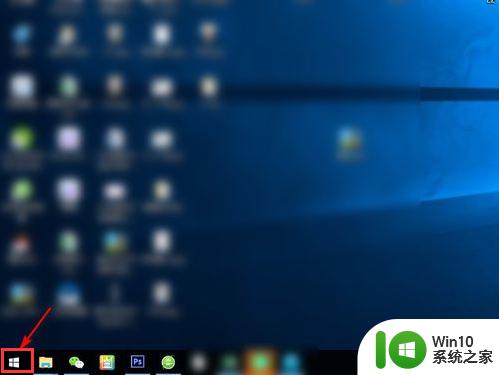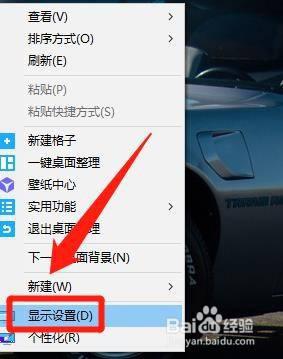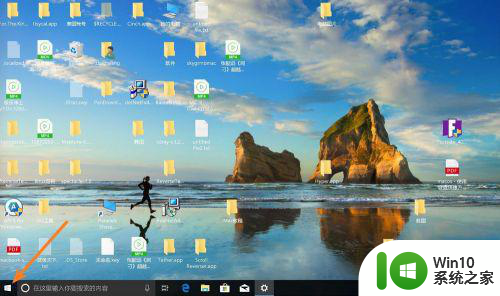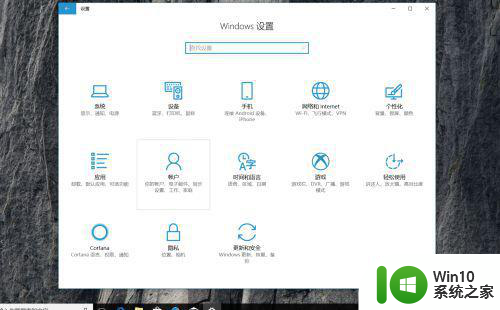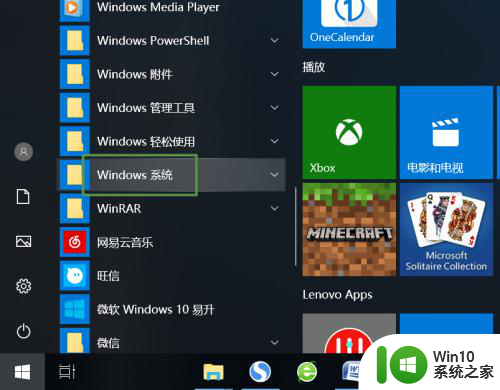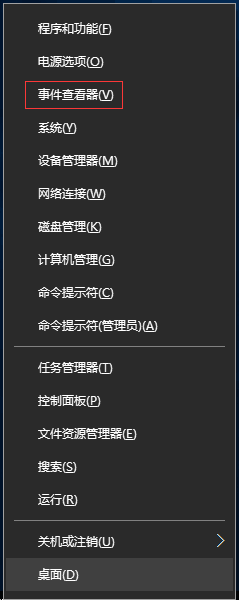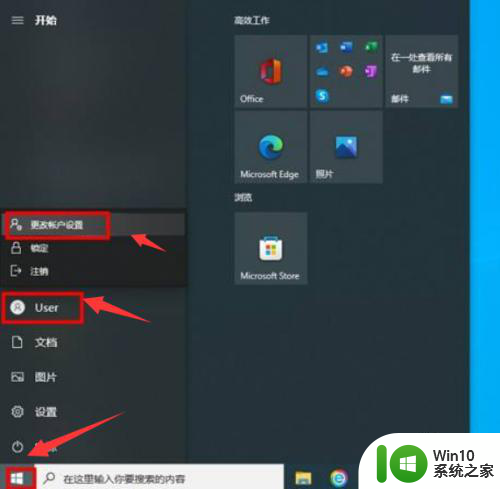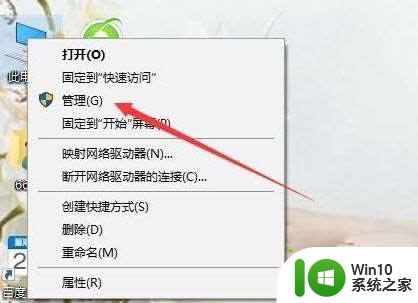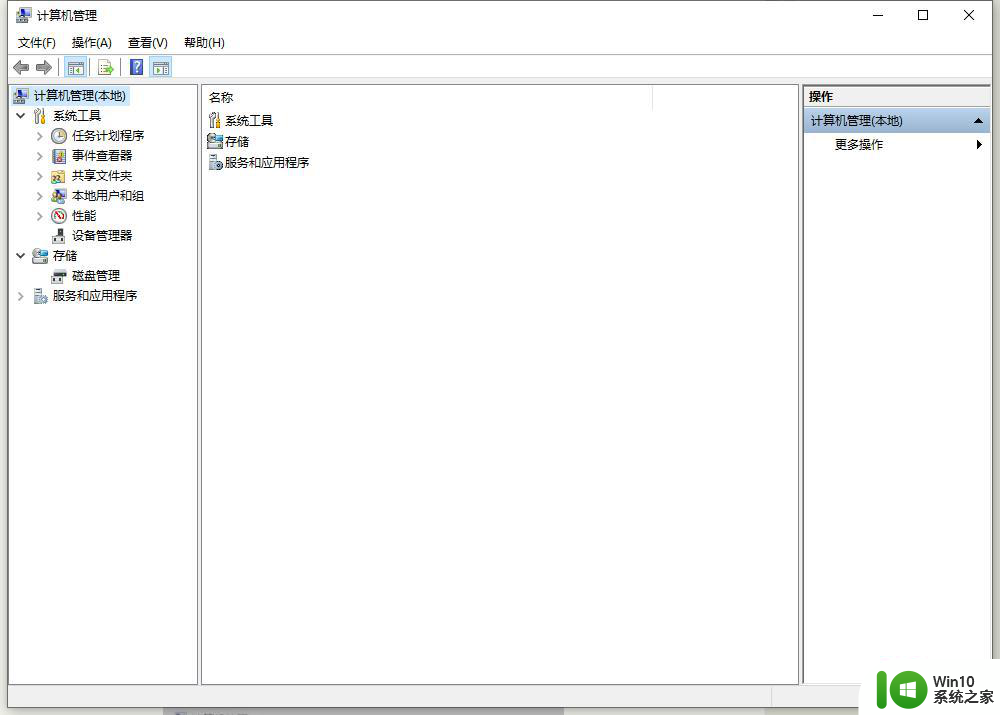win10查看登录用户名的方法 win10如何查看用户名
更新时间:2023-08-04 09:20:33作者:zheng
我们可以在win10电脑的设置中查看我们当前登录的账户的用户名,方便我们查看用户文件,今天小编就给大家带来win10查看登录用户名的方法,如果你刚好遇到这个问题,跟着小编一起来操作吧。
具体方法:
方法一:
1.最简单,点击开始。如图。
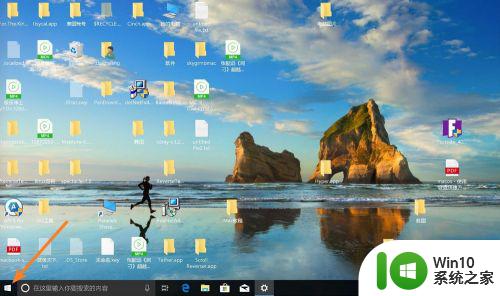
2.把鼠标放到头像上,如图。
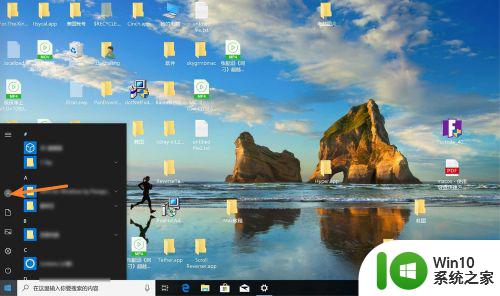
3.那么就会在头像显示当前用户名,如图。
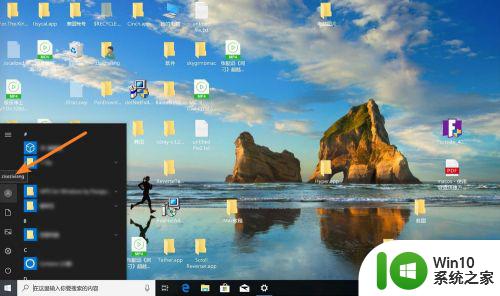
方法二:
1.点击右下角通知符号的,如图。
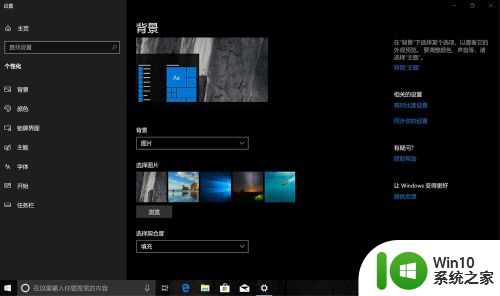
2.点击面板的【所有设置】,如图。
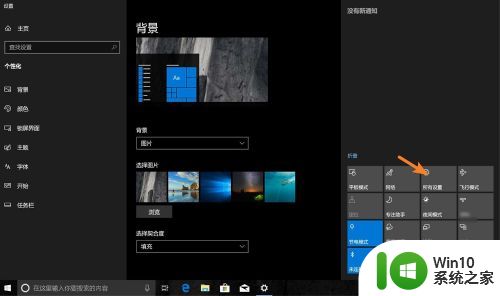
3.点击头像旁【账户】,如图。
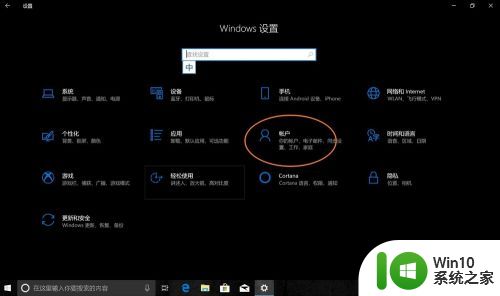
4.那么灰色头像下面显示就是用户名,但是是大写的,要注意。
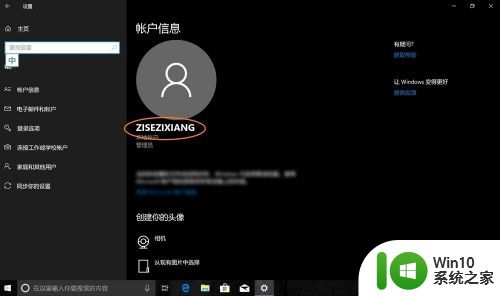
以上就是win10查看登录用户名的方法的全部内容,还有不清楚的用户就可以参考一下小编的步骤进行操作,希望能够对大家有所帮助。